Як запустити DOS на Raspberry Pi

Зверніть увагу: цей посібник не для початківців. Цей підручник вимагає використання текстових команд терміналу Raspian, тому вам принаймні потрібно
Хоча використання ваших онлайн-облікових записів окремо є стандартним методом і надає доступ до повної функціональності веб-сайту або служби, іноді існують альтернативи, які можуть бути більш зручними для певного використання. Наприклад, інтеграція хмарних накопичувачів безпосередньо в браузер файлів дозволяє легко переключатися з перегляду локальних файлів на перегляд хмарних файлів. Аналогічно, інтеграція календаря з онлайн-службами календаря дозволяє синхронізувати кілька календарів в одному екземплярі. Набагато легше стежити за одним календарем, ніж за чотирма різними!
Linux Mint включає кілька програм з інтеграцією онлайн-сервісів, які можна налаштувати. Щоб увійти в них і скористатися інтегрованими функціями, вам потрібно відкрити налаштування «Онлайн акаунти». Для цього натисніть клавішу Super, потім введіть «Онлайн акаунти» та натисніть Enter.
Порада : клавіша «Super» — це назва, яку багато дистрибутивів Linux використовують для посилання на клавішу Windows або клавішу «Command» Apple, уникаючи будь-якого ризику проблем із товарним знаком.
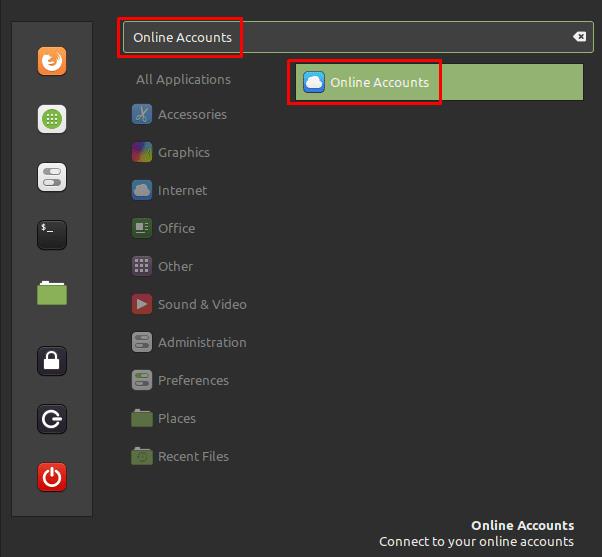
Натисніть клавішу Super, потім введіть «Онлайн акаунти» та натисніть Enter.
Потрапивши в список онлайн-облікових записів, ви можете побачити список служб, у які можна ввійти. Сервісами є Google, Nextcloud, Facebook, Microsoft, Flickr, Foursquare і Microsoft Exchange. Якщо ви клацнете піктограму з потрійною крапкою внизу списку, відкриються ще два параметри «IMAP і SMTP» та «Вхід у підприємство (Kerberos)».
Щоб побачити, які програми мають інтеграцію з якими службами, натисніть кнопку «Інформація про онлайн-облікові записи GNOME» у верхній частині вікна.
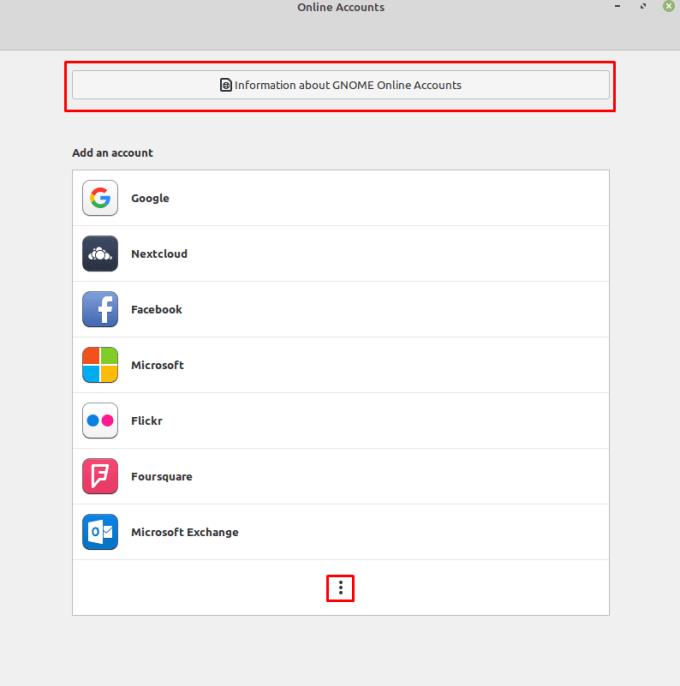
Перегляньте служби, у які ви можете ввійти, і натисніть кнопку вгорі, щоб побачити, з якими програмами вони інтегровані.
У новому вікні ви можете побачити, що Google і «Owncloud» можуть інтегрувати свої хмарні рішення для зберігання файлів у браузер файлів за замовчуванням «Nemo».
Примітка: у цьому вікні Nextcloud неправильно згадується як «Owncloud» і неправильно використовує логотип Owncloud у всьому. Для ясності в цій статті буде виправлено це, посилаючись на Nextcloud.
Єдина інша програма у списку, встановлена в Linux Mint за замовчуванням, — це «Календар», який можна інтегрувати з обліковими записами Google, Microsoft Exchange і Nextcloud.
Інші програми, які ви можете встановити для інтеграції з деякими онлайн-сервісами, — це поштовий клієнт «Evolution», «Контакти», «Документи», «Карти» та «Фотографії».
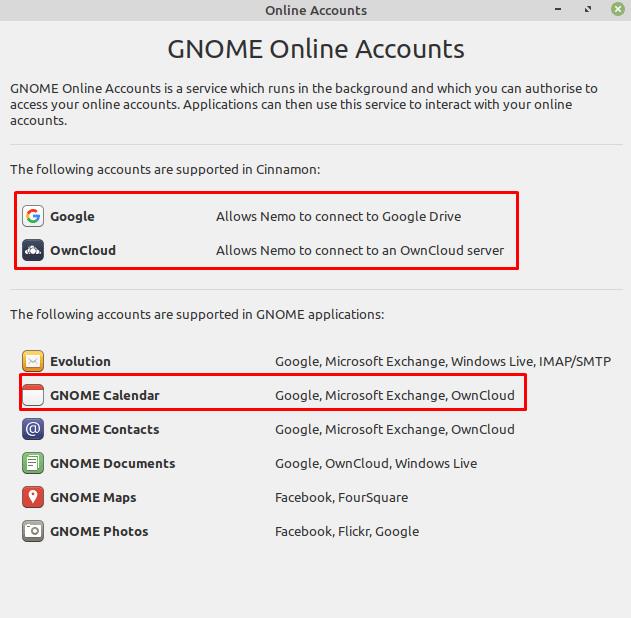
Ви можете побачити список програм, які використовують цю інтеграцію облікового запису.
Щоб увійти в будь-яку зі служб, клацніть їх у списку головного вікна, а потім дотримуйтесь інструкцій з автентифікації. Після завершення процесу вам може знадобитися перезапустити всі уражені програми, щоб інтеграція працювала належним чином.
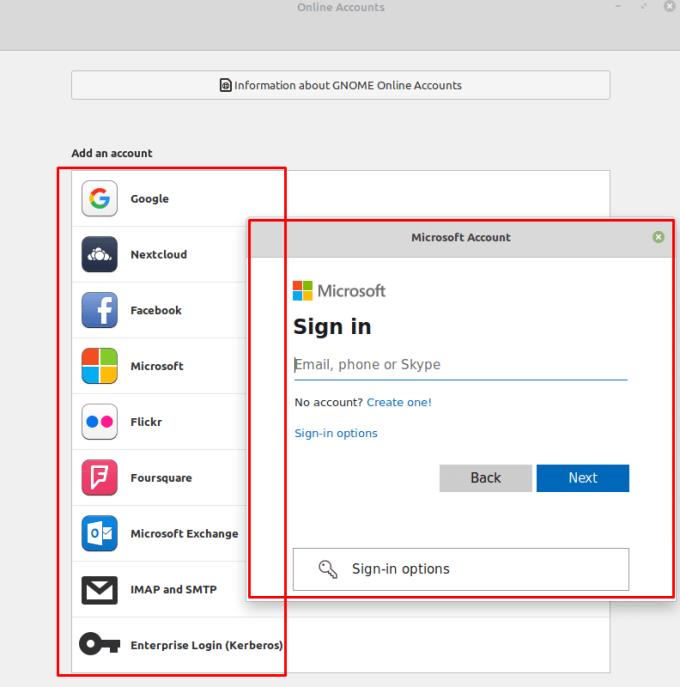
Щоб увійти в одну зі служб, натисніть її, а потім введіть облікові дані свого облікового запису відповідно до відповідних інструкцій щодо автентифікації.
Зверніть увагу: цей посібник не для початківців. Цей підручник вимагає використання текстових команд терміналу Raspian, тому вам принаймні потрібно
Arial, Verdana і Times New Roman: яку б операційну систему ви не використовували, ви, ймовірно, отримали документи, які використовують ці шрифти. Шрифт Windows за замовчуванням
У 2016 році Microsoft зробила приголомшливе оголошення під час щорічної конференції розробників Build: вона представила оболонку Linux Bash на робочий стіл Windows* як
Хоча використання ваших онлайн-облікових записів окремо є стандартним методом і надає повний доступ до веб-сайту або послуг, іноді є
Не можете вмістити все необхідне в одному робочому місці? Дізнайтеся, як створити нову робочу область на Linux Mint і відстежувати всі свої завдання.
Браузер Microsoft Edge на базі Chromium тепер доступний у Linux. Хоча Edge ще не досягнув загальної доступності, ви можете встановити Edge з «Каналу розробника»
Якщо ви користуєтеся Linux, ви можете виявити, що споживання ЦП (або центрального процесора) стає надзвичайно високим. Чому ваша основна процесорна система Дізнайтеся, що витрачає ваш процесорний час у Linux за допомогою цих порад від нашого експерта.
Спростіть роботу, створивши власні комбінації клавіш на Linux Mint. Також замініть вже існуючі ярлики своїми власними комбінаціями.
Python — відносно проста мова програмування, яку не так вже й складно опанувати. Деякі функції Python не включені в основний Python. Легко встановіть модуль Python за допомогою PIP за допомогою цих докладних кроків.
Налаштуйте, як працює Alt-Tab, і отримайте набагато більш персоналізований досвід. Використовуйте ярлики так, як ви хочете, коли хочете.
Налаштуйте своє обране меню в Linux Mint, дотримуючись кроків у цьому посібнику.
Налаштуйте аплет меню на свій смак, щоб швидше знаходити аплети. Отримайте більш персоналізований досвід, внісши ці зміни.
Для непосвячених 3D-друк може здатися складним хобі. Однак, як тільки ви зрозумієте, як все працює, 3D-друк може стати веселим і приємним.
Ось як використовувати темний режим у Microsoft Teams
Отримайте доступ до файлів швидше, розташувавши значки на робочому столі на свій смак. Налаштуйте свій робочий стіл Linux, щоб ви могли насолоджуватися персоналізованим досвідом.
Будьте в курсі того, що важливо для вас, з новими десклетами на Linux Mint. Подивіться, як ви можете додати стільки, скільки вам потрібно.
Запобігайте випадковому видаленню файлів у Linux Mint, створивши обліковий запис користувача для кожного члена сім’ї. Швидко створіть нового користувача, щоб все було більш організовано.
Вступ Cacti — це інструмент для моніторингу та створення графіків з відкритим кодом, який повністю базується на даних RRD. За допомогою Cacti ви можете контролювати практично будь-який тип пристрою
Використання іншої системи? Цей підручник покаже вам, як встановити групове програмне забезпечення iRedMail на нову інсталяцію Debian Wheezy. Ви повинні використовувати подачу
Що вам знадобиться Vultr VPS з принаймні 1 Гб оперативної пам’яті. Доступ по SSH (з правами root/адміністратора). Крок 1: Встановлення BungeeCord Перш за все
Шукаєте менеджери розділів Linux? Використовуйте ці менеджери розділів Linux з відкритим кодом, щоб зробити достатньо місця під час роботи.
Якщо ви професійний музикант або композитор із комп’ютером з ОС Linux, то для цього є програми. Прочитайте це, щоб дізнатися про інструменти для створення музики Linux, які можуть допомогти вам створювати, обрізати або редагувати.
Для користувачів з обмеженими можливостями керувати комп’ютером за допомогою традиційних периферійних пристроїв, таких як миша та клавіатура, може бути дійсно складним. Щоб допомогти підтримати
Одним із багатьох способів взаємодії з комп’ютером є звук. Звукові сигнали можуть допомогти вам зрозуміти, що щось потребує вашої уваги або
Linux Mint використовує аплети для додавання функцій до панелі завдань. Пропоновані за замовчуванням включають годинник, менеджер гучності, мережевий менеджер і навіть запуск
Для будь-якого комп’ютера надійний пароль важливий для його безпеки. Хоча ви можете бути в порядку з тим, щоб знати пароль вашого облікового запису
Доступ до мереж Wi-Fi зазвичай обмежується одним із трьох способів. Найпоширенішим методом є використання пароля, але ви також можете мати мережі, де
Щоб під’єднати пристрої до комп’ютера, ви можете використовувати традиційні кабелі, такі як USB та 3,5 мм роз’єми, але вони можуть спричинити безлад кабелів та обмежити відстань.
Хоча використання ваших онлайн-облікових записів окремо є стандартним методом і надає повний доступ до веб-сайту або послуг, іноді є
Ви коли-небудь думали, чому дистрибутиви Linux так часто оновлюються? Можливо, це одна з причин, чому, навіть будучи безкоштовним програмним забезпеченням, Linux не настільки популярний, як Windows або macOS. Ми розповімо вам, чому оновлення Linux, як-от оновлення ядра Linux, відбуваються так часто, і чи потрібно їх застосовувати чи ні. Читайте далі!

























